毕业设计论文maya After Effects影视特效设计与制作maya 与After Effects在视频特效中的应用 精品.docx
《毕业设计论文maya After Effects影视特效设计与制作maya 与After Effects在视频特效中的应用 精品.docx》由会员分享,可在线阅读,更多相关《毕业设计论文maya After Effects影视特效设计与制作maya 与After Effects在视频特效中的应用 精品.docx(33页珍藏版)》请在冰豆网上搜索。
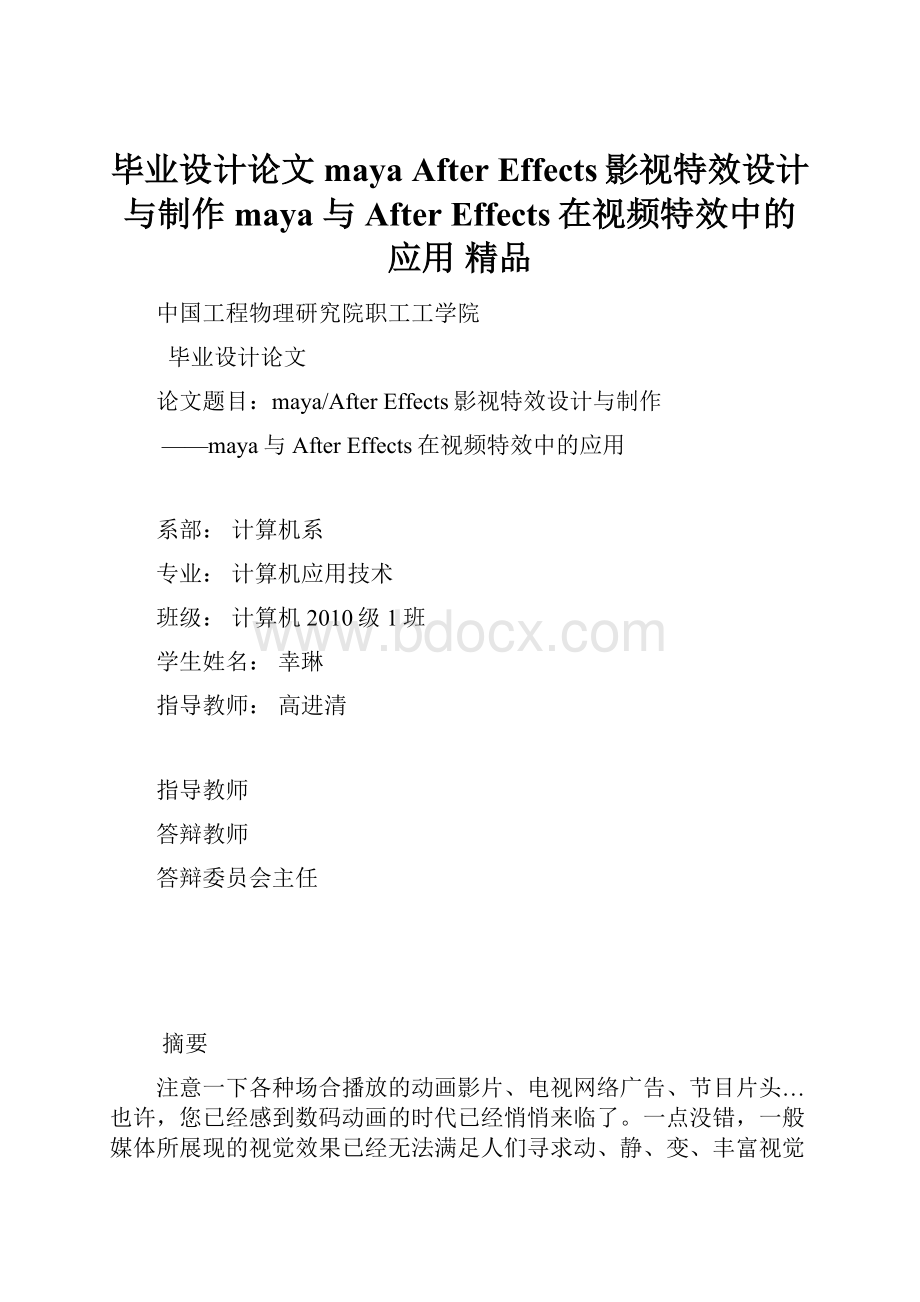
毕业设计论文mayaAfterEffects影视特效设计与制作maya与AfterEffects在视频特效中的应用精品
中国工程物理研究院职工工学院
毕业设计论文
论文题目:
maya/AfterEffects影视特效设计与制作
——maya与AfterEffects在视频特效中的应用
系部:
计算机系
专业:
计算机应用技术
班级:
计算机2010级1班
学生姓名:
幸琳
指导教师:
高进清
指导教师
答辩教师
答辩委员会主任
摘要
注意一下各种场合播放的动画影片、电视网络广告、节目片头…也许,您已经感到数码动画的时代已经悄悄来临了。
一点没错,一般媒体所展现的视觉效果已经无法满足人们寻求动、静、变、丰富视觉感官的多种要求.为了适应这种要求,数码动画应运而生,它是将人类的艺术创作以科技的手法呈现出动态的效果。
论文阐述了影视制作或者广告制作中的关键技术部分,分析3D动画制作技术和影视包装技术。
【关键词】动画影片,电视广告,节目片头。
目录
第1章绪论1
1.1研究背景1
1.2研究内容和目的1
1.3Maya和AE的简单介绍2
1.4论文的组织结构2
第2章Maya3
2.1Maya模型.3
2.2Maya动力学和粒子系统6
2.3Maya材质8
2.4Maya灯光8
第3章AE13
3.1AE界面13
3.2AE使用层14
3.3AE滤镜16
3.4AE遮罩20
第4章Maya与AE案例分析25
结束语30
致谢31
第1章绪论
1.1研究背景
影视媒体已经成为当前最为大众化,最具影响力的媒体形式。
从好莱坞大片所创造的幻想世界,到电视新闻所关注的现实生活,再到铺天盖地的电视广告,无一不深刻地影响着我们的生活。
过去,影视节目的制作是专业人员的工作,对大众来说似乎还笼罩着一层神秘的面纱。
十几年来,数字技术全面进入影视制作过程,计算机逐步取代了许多原有的影视设备,并在影视制作的各个环节发挥了重大作用。
但是直到不久前,影视制作使用的一直是价格极端昂贵的专业硬件和软件,非专业人员很难见到这些设备,更不用说熟练使用这些工具来制作自己的作品了。
随着PC性能的显著提高,价格的不断降低,影视制作从以前专业的硬件设备逐渐向PC平台上转移,原先身份极高的专业软件也逐步移植到PC平台上,价格也日益大众化。
同时影视制作的应用也从专业影视制作扩大到电脑游戏、多媒体、网络、家庭娱乐等更为广阔的领域。
许多在这些行业的专业人员与大量的影视爱好者们,现在都可以利用自己手中的电脑,来制作自己的影视节目。
1.2研究内容和目的
目前制3D动画中最强大强大的软件Maya和影视特效软件AE是本论文研究的主要部分。
目的是通过对Maya动画制作和AE特效工具和功能分析实现专业的影视特效。
CCTV就是使用了这两款软件制作各类节目和动画的。
1.3.1Maya的基本介绍
Maya是美国Alias|Wavefront公司出品的世界顶级的三维动画软件,应用对象是专业的影视广告,角色动画,电影特技等。
Maya功能完善,工作灵活,易学易用,制作效率极高,渲染真实感极强,是电影级别的高端制作软件。
其售价高昂,声名显赫,是制作者梦寐以求的制作工具,掌握了Maya,会极大的提高制作效率和品质,调节出仿真的角色动画,渲染出电影一般的真实效果,向世界顶级动画师迈进。
1.3.2AE的基本介绍
AfterEffect简称称AE,是adobe公司开发的一个视频剪辑及设计软件。
AdobeAfterEffects是制作动态影像设计不可或缺的辅助工具,是视频后期合成处理的专业非线性编辑软件。
AfterEffects应用范围广泛,涵盖影片、电影、广告、多媒体以及网页等,时下最流行的一些电脑游戏,很多都使用它进行合成制作。
和AdobePremiere等基于时间轴的程序不同的是,AfterEffect提供了一条基于帧的视频设计途径。
它还是第一个实现高质量子象素定位的程序。
AfterEffect为多媒体制作者提供了许多有价值的功能,包括出色的蓝屏融合功能,特殊效果的创造功能和Cinpak压缩等。
AfterEffect支持无限多个图层,能够直接导入ILLUSTRATOR和PHOTOSHOP文件。
AfterEffect也有多种插件,其中包括MetaToolFinalEffect,它能提供虚拟移动图象以及多种类型的粒子系统,用它还能创造出独特的迷幻效果。
现在影视媒体已经成为当前最大众化,最具有影响力的媒体表现形式。
从好莱坞创造的幻想世界,到电视新闻所关注的现实生活,再到铺天盖地的广告,无一不影响到我们的生活。
1.4论文的组织结构
第一部分:
绪论。
介绍了论文的选题背景、主要内容和研究意义。
第二部分:
对Maya和AE的大概介绍。
对整个作品的设计进行概况。
第三部分:
Maya部分的设计。
对整个作品需要maya的部分全面介绍。
第四部分:
AE部分的设计。
对视频的准备和处理进行详细的概述。
第五部分:
对实例的全面介绍和需要的一系列技术操作进行探讨和归纳。
第2章Maya
2.1Maya模型
Maya工作区域
这一个标准的四视图窗口,正(top)视图、前(front)视图、侧(side)视图和一个透视图(persp)
图2.1.1四视图窗口
视图菜单中的View主要控制摄像机;Shading控制视图中物体显示方面;Lighting用来控制灯光在视图中的作用;Show用来过滤物体在窗口是不显示;Renderer用来控制渲染视图类型;Panels控制显示窗口类型。
图2.1.2主控制菜单
Maya操作界面
对于初次接触Maya的人而言,一看界面,也许会大吃一惊,但你只要曾经触过三维软件都应该知道界面上的那个图标按钮什么的大致的意思了。
不过Maya的属性菜单的确很吓人的,有人戏称随便拉出个属性菜单都有一公里长,尤其是Maya动力学这部分更是这样。
即便如此一旦你掌握了Maya的框架也就不以为然了。
复杂的界面体现出了Maya设计极具科学性、严谨性和艺术性。
1.标题栏
图2.1.3标题栏
它和大多数windows应该用程序一样,相信这个东东大家已经熟悉得不能再熟悉了,简单介绍一下就好,样题栏显示的是Maya软件的名称、版本号和文件名。
2.菜单栏
图2.1.4菜单栏
菜单栏也是如此,Maya的操作完全可以通过菜单来完成,图中的菜单Rendering(渲染)模块菜单。
她会根据不同的模块有相应的变化。
3、状态栏
状态栏中第一个文字框显示当前模块。
图2.1.5状态栏
各模块快捷键:
F2AnimationF3PolygonsF4surfacesF5DynamicsF6Rendering)
图2.1.6快捷键
三物体级别选择项。
物体选择遮罩,当按钮下陷即可以起作用,也就是说场景中同一类的物体可以被选择。
物体子积选择遮罩,当按钮下陷即可以起作用,可显示物体的点、线、面、Isoparms(NURBS物体)等。
快捷键:
F8点F9线F10面
图2.1.74种显示方式
在场景复杂的情况下,可以通过物体名称进行快速的选择。
物体构造历史。
在Maya中物体构造历史就是物体的基本构成参数,如果使用构造历史将会在通道栏的显示,反之则不。
图中显示的是一个NURBSSphere的基本参数,即它的构造历史。
图2.1.8参数参照
常用操作工具栏
图2.1.9常用工具栏
常用物体操作工具,依次为,选择、不规则选区选择、移动、旋转、缩放、操纵杆、当前使用工具等。
图2.1.10视图模式
视图切换,最下边的按钮是当前视图类型的布局,鼠标左键按住不放可以弹出视图类型选择菜单,从而达到快速改变视图类型。
时间控制器
时间刻度、播放器等设置在动画过程中是非常重要的。
命令栏
图2.1.11命令栏
Maya真是太周到了,命令栏整个就像一个向导,相信你很快就会熟练的操作它了。
2.12Maya建模
建模有很多种:
POLYGON建模,NURBS建模,SUBDIVISION建模。
2.13Nurbs
Nurbs建模技术在设计与动画行业中占有举足轻重的地位,一直以来是国外大型三维制作公司的标准建模方式,如pixar,PDI,工业光魔等,国内部分公司也在使用Nurbs建模。
他的优势是用较少的点控制较大面积的平滑曲面,以建造工业曲面和有组织的流线曲面见长。
而且Maya在特效,贴图方面对nurbs的支持比较充分,使用nurbs模型在后续工作中会很方便。
不过nurbs对拓扑结构要求严格,在建立复杂模型时会比较麻烦,这需要我们耐心的学习。
2.14Loft放样
Loft是最常用的曲面工具之一,我们可以通过几条曲线描述物体的外形,然后放样生成表面。
Loft
放样。
创建一系列的曲线定义物体的形状,然后一起放样这此曲线就象在一个框架上蒙上画布一样。
这些曲线可以是表面上的曲线、表面等位结构线或剪切曲线。
使用放样来建立表面时,应该保证所有参加放样的截面曲线的CV点的数目一样,下就是当你建立完曲线后进行一次Surface/Rebuild将曲线重建使CV点统一,这样生成的曲面就会显得整齐,而且很方便以后调整外形。
需要要注意一点就是在放样前,选择曲线的顺序,这个操作决定了你放样后形成的面。
2.2Maya动力学
动力学是物理学的一个分支,描述了物体的运动方式。
动力学动画使用物理原则模拟自然力。
简化物理的行为动作。
用软件计算、动画物体。
动力学动画可以创建真实的运动,而这一点是传统的关键帧动画难以实现的。
粒子
在Maya中,根据渲染方式的不同粒子系统可以分为两种:
软件渲染粒子和硬件渲染粒子。
软件粒子(cloud、blobby、tube)适宜于制作云、液态的效果、们能渲染出阴影、反射和折射。
硬件粒子(point、spheres、multi-point等)采用图形卡渲染,用来表现更加有规律的效果,如雨、沙等。
粒子系统的动画可以通过关键帧动画来实现,但主要是通过动力学属性来实现。
粒子系统受动力场影响或与几何体发生碰撞时,都会改变运动状态。
粒子属性
Maya中粒子的属性非常多,大约有上百个,其中有一部分直接显示在面板上,还有一部分虽然没有在操作面板上显示但用户随时可以把它们提取出来放在面板上。
这些属性都是系统内部建立好的,属于内建属性。
这几个例外我们会在下面提到。
需要注意的是所有的单粒子属性都是一个参数阵列,“一个”参数实际上独立保存每个独立粒子的相应数据,它是由一个数据序列构成的。
图2.2.19粒子生命属性
“生命”是粒子最重要的属性之一。
它规定了粒子出现在场景中的时间。
用性可以定义粒子从生到死其它属性如材质属性的变化。
粒子的生命属性在AttributesEditor中LifespanAttributes栏中定义和修改。
粒子生命值的定义有四种:
不死(Liveforever)、生命值为定值(constant)、生命值在一个随机范围内(randomrange)、单粒子生命(lifespanPPonly)。
图2.2.20粒子生命属性
粒子的颜色和透明属性
粒子按渲染类型分成十种,其中大多数硬件粒子的颜色由粒子的颜色属性决定、透明特性由透明属性决定。
比较特殊的是sprites粒子,因该粒子可以赋材质并贴图,所以其最终结果的颜色由贴图的颜色和粒子的颜色共同决定。
软件粒子的颜色、透明特性则完全由材质的相关属性决定。
在粒子的使用中,我们更多地是把颜色和透明属性与粒子的生命关联起来。
粒子颜色和透明属性是粒子的固有属性,但没有显示在操作面板上,如何加入到操作面板上我们会在以后的例子章节中说明。
图1-4是我们用一张ramp贴图定义的随生命值变化的粒子颜色
图2.2.21粒子颜色
粒子的渲染属性
渲染类型是粒子最重要的特性,它直接决定了粒子在场景中以及在最后渲染中的视觉效果。
并且由粒子的渲染类型又向外引申出其它一些重要特性。
不同渲染类型的粒子的外形视觉效果及各自的特性:
2.3Maya材质
MAYA的材质体系是非常优秀的,它把程序的逻辑思想直接体现在高效的操作中。
在MAYA中编辑材质其实很象在编写一段程序。
这是有别于MAX的方法。
所以MAYA独特的思考方法令人难以理解。
因为Maya的“Utilities”工具的能力非凡,并且要想灵活使用这些工具需要较强的逻辑能力,所以我试图把MAYA的Utilities用我自己的理解解释一下。
2.4Maya灯光
Maya灯光类型
点灯光PointLight
点灯光从光源位置处向各个方向平均照射,例如,可以使用点灯光来模仿灯泡发出的光线。
聚光灯SpotLight
聚光灯在一个圆锥形的区域中平均的发射光线,可以使用聚光灯来模仿手电筒或汽车前灯发出的灯光。
平行灯DirectionalLight
平行灯仅在一个方向平均地发射灯光,它的光线是互相平行的,使用平行灯可以模仿一个非常远的点光源。
例如,从地球上看太阳,太阳就相当于一个平行光源。
环境灯AmbientLight
环境灯有两种照射方式。
一些光线从光源位置处平均地向各个方向照射(类似一个点灯光)。
而其它光线从所有方向平均地入射。
(就像从一个无限大的中空球体的内部表面上发射灯光一样)。
使用环境灯可以模仿平行灯(如太阳和台灯)和无方向灯(阳光漫反射在大气上产生的灯光,或台灯照射的墙壁上反射的灯光)。
区域灯光AreaLight
区域灯是二维的矩形光源。
可以使用它来模仿窗户在表面上的矩形投影。
预设的,一个区域灯是两单位长、一单位宽。
使用Maya的变换工具可以调节灯光的尺寸,以及放置的位置。
体积灯VolumeLight
照亮一个体积范围内的吸收光线照射.可改变体积容器造型。
颜色和亮度
颜色Color
如果要改变一个灯光的颜色,调节灯光的Color(颜色)属性。
亮度
如果要改变灯光的亮度,调节灯光的Intensity(强度)属性。
亮度和颜色Decay
利用动画曲线控制灯光亮度的衰减在被照亮的雾中比较容易看到灯光的颜色和亮度衰减效果预设的亮度衰减,使用DecayRate(衰减比率)属性,可以调节一个点灯光或聚光灯的亮度是如何随距离的增加而减少的。
自定的亮度衰减
可以使用自定义的衰减比率
选择DecayRate的类型
来调节灯光的亮度,这时可以配合IntensityCurve(强度曲线)属性
自定义强度和颜色衰减
在真实世界中,灯光在光源位置处比较亮,而远离光源时则亮度会减弱,但对于颜色来讲,无论距离光源多远,其颜色数值总是不变的。
在Maya中,可以使用一个预设的亮度衰减比率(或自定义的亮度衰减比率)来设置点灯光(或聚光灯)的亮度是如何随距离的增加而减少的。
也可以使用自定义的颜色延迟速率来设置灯光的颜色是如何随距离的增加而变化的。
通过设置DecayRate(延迟速率)属性,可以选择一个预设的亮度延迟速率。
在创建灯光效果时,预设的亮度衰减比率就足够了。
但在一些情况下,可能需要创建不同的亮度衰减比率。
例如,使用自定的亮度衰减比率,可使灯光的亮度随距离的增加而增加。
Colordecay(颜色衰减)
使用ColorCurves属性,可以使灯光的颜色随距离的改变而变化。
一组曲线(一条红曲线、一条绿曲线和一条蓝曲线)来创建自定义的颜色衰减比率。
强度曲线和颜色曲线图形化的表现出灯光的亮度和颜色是如何随距离的增加而变化的。
垂直轴代表了灯光的强度和颜色数值,而水平轴代表了距光源的数值。
(强度曲线和颜色曲线类似于动画曲线,除了动画曲线的水平轴代表的是时间。
当创建强度和颜色曲线时,Maya使用LightInfoUtility节点。
建立自定义的亮度延迟曲线:
打开灯光的属性编辑器窗口,在LightEffects(灯光效果)部分,单击IntensityCurve(强度曲线)属性旁边的Create按钮。
则Maya创建了一个强度曲线节点,并把它连接到强度属性上。
在属性编辑器显示出的标签中打开LightDirectionOnly项
建立自定义的颜色延迟:
打开灯光的属性编辑器窗口,在LightEffects(灯光效果)部分,单击ColorCurves(颜色曲线)属性旁边的Create按钮。
在属性编辑器显示出的标签中打开LightDirectionOnly项。
则Maya创建了一个RedCurves(红色曲线)节点、一个Green,Curve(绿色曲线)和一个BlueCurve(蓝色曲线)节点,并把它们连接到颜色属性上。
编辑强度曲线和颜色曲线
一旦创建了强度曲线和颜色曲线,则可以使用属性编辑器窗口或动画图表编辑器窗口来编辑它们。
在属性编辑器的聚光灯标签中,单击Create按钮旁边的小方盒可以显示强度曲线标签。
当属性编辑器打开时,如果要同时查看颜色曲线和强度曲线,在视图中选择聚光灯。
使用IPR渲染场景(或部分场景),以便在改变强度和颜色曲线数值时,可以在渲染视图中看到调节的效果。
显示在属性编辑器窗口中的强度曲线或颜色曲线是一组属性数值的列表,可以在其中调节数值。
如果要交互的调节强度和颜色曲线,选择聚光灯然后打开动画图表编辑器(Windows>AnimationEditors>GraphEditor)。
显示在图表编辑器窗口中的强度曲线是一条暗蓝色的线,而显示在图表编辑器窗口中的颜色曲线分别为红、绿和蓝线。
如果要编辑点,单击GraphEditor左上角的MoveNearestPickedKey工具,选择左侧面板中一条颜色或强度曲线,然后使
用鼠标中键拖动一选取框来选择要编辑的点。
一旦它高亮,移动它,直到取得需要的效果。
如果要移动整个曲线,取消MoveNearestPickedKey工具,选择曲线,然后使用鼠标中键来拖动它。
区域亮度衰减
打开DecayRegions选项,然后调节Regin1、Regin2和Regin3属性可以把聚光灯的光柱分为被照亮区域和不被照亮的区域。
Color颜色衰减
如果要使灯光的颜色从里到外产生变化,映像纹理到灯光的Color(颜色)属性中配置材质。
以灯光角度当作摄影机检视场景对象:
PenumbraAngle参数
如果Penumbra(半影)数值被设置为0,并且打开了BarnDoor属性,则灯光的光栅会有比较硬的边。
如果半影数值非零,则光栅效果比较柔和。
可以在聚光灯属性编辑器的顶部,观看LightShape和Intensity样本来预览灯光的照明效果。
当改变数值时,样本会发生变化。
8-5“衰减区域”操纵器....7点方向
使用衰减区域操纵器可以使一个聚光灯的光柱分为被照亮区域和不被照亮只有聚光灯包括此选项。
DecayRate类型
8-6控制衰减区域”操纵器-9点方向
控制衰减区域的方向与照射角度大小
光栅操纵器
配合数字4按键打开操纵器显示一个聚光灯的操纵器,然后在属性编辑器中打开BarmDoors属性,接着在视图面板中选择LookThroughSelected命令。
则光栅操纵器会显示在灯光视图中。
移动光栅操纵器可以使聚光灯的光柱
成为方块或使光柱的一边成为平坦的。
控制柔边衰减范围如果Penumbra(半影)数值被设置为0,并且打开了BarnDoor属性,则灯光的光栅会有比较硬的边。
如果半影数值非零,则光栅效果比较柔和。
可以在聚光灯属性编辑器的顶部,观看LightShape和Intensity样本来预览灯光的照明效果。
当改变数值时,样本会发生变化。
灯光/表面连接
连接灯光和表面可更好地调节场景中某个表面或区域的照明,而不会影响其它的表面和区域,这也有助于减少算图时间,因为可以限制每个灯光照亮表面的数目。
可以把任意数目的灯光(或灯光组)和任意数目的表面(或物体组)连接在一起。
也可以把任意数目的材质组和任意数目的灯光连接在一起。
例如,如果把一个灯光和某个材质组连接在一起,则此灯光将照亮使用此材质组的所有的表面。
然而如果连接灯光和材质组,但接着断开灯光和使用此材质组的某个表面的连接,则灯光将不照亮此表面。
如果需要把一组灯光和一组表面连接起来,此时可以使用Sets(组)。
一个组是多个物体(或物体元素)的集合。
通过创建和连接物体组和灯光组,可以轻松的把多个表面和多个灯光连接在一起。
从灯光的属性编辑器中,打开IlluminatesbyDefault属性,则把灯光添加到预设的灯光组中;关闭此选项,则把灯光从预
设的灯光组中去除阴影,必须先在算图选项设定光迹追踪选项。
在真实世界中,当一个灯光照在物体表面上时,物体表面面向光源的部分被照亮,而背向光源的部分显得很黑。
如果把另一个物体放置在光源和物体之间,则第一个物体会在第二个表面上投射一个阴影。
在Maya中,当灯光照在物体表面上时,表面面向灯光的一面被照亮,而背向灯光的一面是黑暗的。
但预设地被灯一个单独的灯光可以产生或者是深度贴图阴影,或者是射线追踪阴影。
然而在场景中,既可以包含产生深度贴图阴影的灯光,也可以包含产生射线追踪阴影的灯光。
DephMap(深度贴图)
描述了从光源到灯光照亮物体之间的距离。
深度贴图文件中包含有一个渲染产生的深度信道。
深度贴图中的每个像素都代表了在指定方向上,从灯光到最近的投射阴影物体之间的距离。
如果场景中包含有投射深度贴图的灯光,则Maya在算图过程中会产此灯光创建深度贴图,以此来决定哪些物体表面被照亮,而哪些物体处于阴影之中。
(如果从光源到投射阴影物体之间的距离大于深度贴图中对应的点,则此表面将处于阴影中)。
射线追踪阴影
在建立射线追踪阴影时,Maya会对灯光光线从照射目的地(摄像机)到光源之间运动的路径进行跟踪计算,从而产生射线追踪阴影,但这将是非常耗费时间的。
射线追踪阴影是在射线追踪过程中产生的,在大部分情况下,射线追踪阴影能够提供非常好的效果,然而,必须射线追踪整个场景来产生射线追踪阴影,而且这将是非常耗时的。
对于某些深度贴图不能产生的阴影效果,如透明物体所产生的阴影,则最好使用射线追踪阴影。
避免使用射线追踪阴影来产生带有柔和边缘的阴影,因为这将是非常非常耗时的,并且使用深度贴图阴影就能够产生非常好的柔化边缘的阴影。
颜色
调节ShadowColor(阴影颜色)属性可以改变阴影的颜色。
柔化边缘
减少DmapResolution(深度贴图分辨率)属性并增加DmapFilterSize(深度贴图滤镜尺寸)属性,可以使阴影边缘变得柔和。
阴影边缘颗粒
调节DmapResolution(深度贴图分辨率)属性,可以改变阴影边缘不正常的颗粒状效果,对聚光灯,还可以调节Cone。
第3章AE
3.1AE界面
打开AfterEffects,你会发现它的界面和Adobe家族的其他设计软件界面很类似,如下图。
图中标出了界面中最重要的几部分。
图3.1.1AE操作界面
首先是项目窗口(Project),用于管理素材和项目。
其次是合成项目预览窗口,主要用来观看合成项目的合成效果。